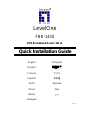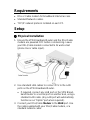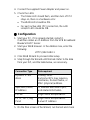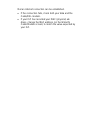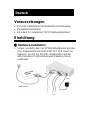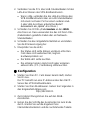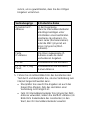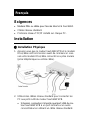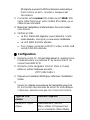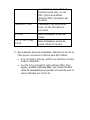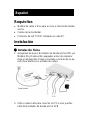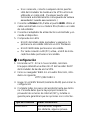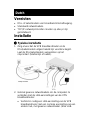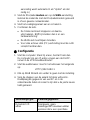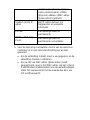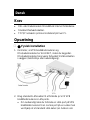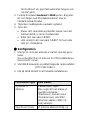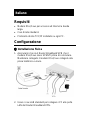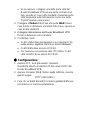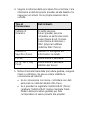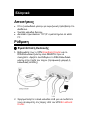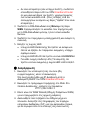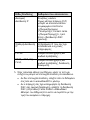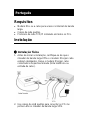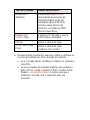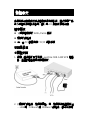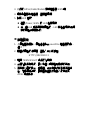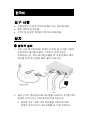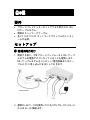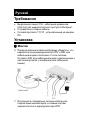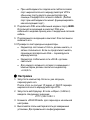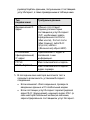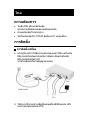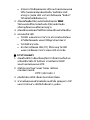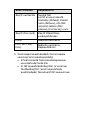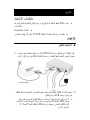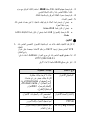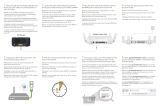LevelOne FBR-1430 Quick Installation Manual
- Categoría
- Enrutadores
- Tipo
- Quick Installation Manual

LevelOne
FBR-1430
VPN Broadband Router 1W 4L
Quick Installation Guide
English
Português
Deutsch
繁體中文
Français
한국어
Español
日本語
Dutch
Dansk
Italiano
V1.0

This guide covers only the most common situations. All de-
tail information is described in the user manual.
The default user name and password: admin/password

Requirements
DSL or Cable modem for broadband Internet access.
Standard Network cables.
TCP/IP network protocol installed on each PC.
Setup
Physical Installation
1. Ensure the VPN Broadband Router and the DSL/Cable
modem are powered OFF before commencing. Leave
your DSL/Cable modem connected to its wall socket
(phone line or cable input).
2. Use standard LAN cables to connect PCs to the LAN
ports on the VPN Broadband Router.
If required, connect any LAN port on the VPN Broad-
band Router to a normal port on another Hub, using a
standard LAN cable. (Any LAN port will automatically
function as an "Uplink" port when required.)
3. Connect your DSL/Cable Modem to the WAN port. Use
the cable supplied with your DSL/Cable modem, or a
standard network cable.

4. Connect the supplied Power Adapter and power on.
5. Check the LEDs
The Status LED should flash, and then turn off. If it
stays on, there is a hardware error.
The WAN LED should be ON.
For each active LAN (PC) connection, the LAN
Link/Act LED should be ON.
Configuration
1. Start your PC. If it is already started, restart it.
It will then obtain an IP Address from the VPN Broadband
DHCP Server.
2. Start your WEB browser. In the Address box, enter the
following:
HTTP://192.168.0.1
3. Click WAN Wizard to proceed initial setup
4. Step through the Wizard until finished. Refer to the data
from your ISP, and the table below, as necessary.
Connection Type
Data required.
Dynamic IP Ad-
dress
Usually, none.
But some ISPs may require a
Hostname, Domain Name, or
MAC (physical) address.
Specified (Fixed)
IP Address
IP Address allocated to you,
and related information.
PPPoE
Login name and password.
PPTP, L2TP, Big
Pond
Login name and password,
Server IP Address
5. On the final screen of the Wizard, run the test and check

that an Internet connection can be established.
If the connection fails, check both your data and the
Cable/DSL modem.
If your ISP has recorded your MAC (physical) ad-
dress, change the MAC address (on the Wizard's
Cable Modem screen) to match the value expected by
your ISP.

Voraussetzungen
DSL-oder Kabelmodem für BreitbandInternetzugang.
Standardnetzwerkkabel.
Auf jedem PC installiertes TCP/IP-Netzwerkprotokoll.
Einrichtung
Hardware-Installation
1. Sorgen Sie dafür, dass der VPN-Breitbandrouter und das
DSL-/Kabelmodem AUSGESCHALTET sind, bevor Sie
beginnen. Lassen Sie das DSL-/Kabelmodem mit der
Anschlussdose (Telefonleitung oder Kabelanschluss)
verbunden.
Deutsch

2. Verbinden Sie die PCs über LAN-Standardkabel mit den
LAN-Anschlüssen des VPN-Breitbandrouters.
Wenn nötig, verbinden Sie die LAN-Anschlüsse des
VPN-Breitbandrouters über ein LAN-Standardkabel
mit einem normalen Port an einem anderen Hub.
(Jeder LAN-Anschluss arbeitet bei Bedarf
-Anschluss.)
3. Schließen Sie Ihr DSL-/Kabelmodem an den WAN-
Anschluss an. Dazu verwenden Sie das mit Ihrem DSL-
/Kabelmodem gelieferte Kabel oder ein Netzwerk-
Standardkabel.
4. Schließen Sie das mitgelieferte Netzteil an und stellen
Sie die Stromversorgung her.
5. Ü berprüfen Sie die LEDs
Die Status-LED sollte blinken und dann erlöschen.
Falls diese LED weiterleuchtet, liegt ein
Hardwareproblem vor.
Die WAN-LED sollte leuchten.
Die entsprechende Link/Act-LED jeder einzelnen
aktiven LAN- (PC-) Verbindung sollte leuchten.
Konfiguration
1. Starten Sie Ihren PC. Falls dieser bereits läuft, starten
Sie ihn neu.
Der PC bezieht nun eine IP-Adresse über den DHCP-
Server des VPN-Breitbandrouters.
2. Starten Sie Ihren Webbrowser. Geben Sie Folgendes in
das Eingabefeld Adresse ein:
http://192.168.0.1
3. Zur Ersteinrichtung klicken Sie auf den WAN-
Assistenten.
4. Gehen Sie die Schritte des Assistenten bis zum Ende
durch. Greifen Sie auf die Angaben Ihres
Internetdienstanbieters und die nachstehende Tabelle

zurück, um zu gewährleisten, dass Sie die richtigen
Eingaben vornehmen.
Verbindungstyp
Erforderliche Daten
Dynamische IP-
Adresse
In der Regel keine.
Manche Internetdienstanbieter
allerdings benötigen unter
Umständen einen bestimmten
Hostname (Hostnamen), Do-
main name (Domänennamen)
oder die MAC (physical) ad-
dress ((physische) MAC-
Adresse).
Feste
IP-Adresse
Die Ihnen zugewiesene IP-
Adresse sowie die damit
verbundenen Angaben.
PPPoE
Anmeldename und Kennwort.
PPTP, L2TP, Big
Pond,
Anmeldename und Kennwort,
Server-Adresse
5. Führen Sie im letzten Bildschirm des Assistenten den
Test durch und überprüfen Sie, ob eine Verbindung zum
Internet hergestellt werden kann.
Ü berprüfen Sie sowohl Ihre Angaben als auch das
Kabel-/DSL-Modem, falls das Herstellen einer
Verbindung nicht möglich ist.
Falls Ihr Internetdienstanbieter Ihre (physische) MAC-
Adresse verwendet, ändern Sie die MAC-Adresse (im
Bildschirm Kabelmodem des Assistenten) in den
Wert, den Ihr Internetdienstanbieter erwartet.

Exigences
rnet à haut débit.
Câbles réseau standard.
Protocole réseau TCP/IP installé sur chaque PC.
Installation
Installation Physique
1. Assurez-vous que le routeur haut débit VPN et le modem
DSL/câble sont hors tension avant de commencer. Lais-
sez votre modem DSL/câble connecté à sa prise murale
(prise téléphonique ou entrée câble).
2. Utilisez des câbles réseau standard pour connecter les
PC aux ports LAN du routeur haut débit VPN.
Su-
teur haut débit VPN à un port normal sur un autre
concentrateur en utilisant un câble réseau standard.
Français

e-
ment comme un port « montant
nécessaire).
3. Connectez votre modem DSL/câble au port WAN. Utili-
sez le câble fourni avec votre modem DSL/câble, ou un
câble réseau standard.
4.
sous tension.
5. Vérifiez les DEL.
La DEL Statut eindre. Si elle
La LED WAN doit être allumée.
Pour chaque connexion LAN (PC) active, la DEL LAN
Lien/Act doit être allumée.
Configuration
1. Démarrez votre PC. rré, redémarrez-le.
Il obtiendra alors une adresse IP du serveur DHCP du
routeur haut débit VPN.
2. Démarrez votre navigateur Internet. Dans le champ
Adresseivante :
HTTP://192.168.0.1
3. c
initiale
4.
Suivez les
fin. En fonction des données de votre FAI et du tableau
ci-dessous, assurez-vous que vos choix sont corrects.
Type de Con-
nexion
Données requises
Adresse IP Dyna-
mique
Habituellement, aucune.
Mais certains FAI peuvent exi-
ger un Hostname ()

ou un Domain name (Nom de
domaine) particulier, ou une
MAC (physical) address.
(Adresse MAC (physique) par-
ticulière).
Adresse IP Fixe
l-
louée, et des informations
associées.
PPPoE
passe.
PPTP, L2TP, Big
Pond,
passe, Adresse Serveur
5. ctuez le test et vé-
rifiez que la connexion à Internet peut être établie.
Si la connexion échoue, vérifiez vos données et votre
modem câble/DSL.
Si votre FAI a enregistré votre adresse MAC (phy-
Modem
câble rresponde avec la
valeur attendue par votre FAI.

Requisitos
Módem de cable o DSL para acceso a Internet de banda
ancha.
Cables de red estándar.
Protocolo de red TCP/IP instalado en cada PC.
Instalación
Instalación física
1. Asegúrese de que el Enrutador de banda ancha VPN y el
Módem DSL/Cable están apagados antes de empezar.
Deje el módem DSL/Cable conectado a la toma de la pa-
red (línea telefónica o entrada de cable).
2. Utilice cables LAN para conectar los PCs a los puertos
LAN del Enrutador de banda ancha VPN.
Español

Si es necesario, conecte cualquiera de los puertos
LAN del Enrutador de banda ancha VPN a otro Hub
utilizando un cable LAN. (Cualquier puerto LAN
funcionará automáticamente co
esario.)
3. Conecte su Módem DSL/Cable al puerto WAN. Utilice el
cable suministrado con su módem DSL/Cable o un cable
de red estándar.
4. Conecte el adaptador de alimentación suministrado y en-
cienda el dispositivo.
5. Compruebe los LEDs
El LED de Estado debe parpadear y apagarse. Si
permanece encendido indicará un error hardware.
El LED WAN debe permanecer encendido.
Por cada conexión LAN (PC) activa, el LED de Enla-
ce/Activo debe permanecer encendido.
Configuración
1. Encienda su PC. Si ha lo ha encendido, reinícielo.
El equipo obtendrá una dirección IP del Servidor DHCP
del Enrutador de banda ancha VPN.
2. Inicie su navegador WEB. En el cuadro Dirección, intro-
duzca lo siguiente:
HTTP://192.168.0.1
3. Haga clic en WAN Wizard (Asistente WAN) para iniciar la
configuración
4. Complete todos los pasos del asistente hasta que termi-
ne. Consulte datos que le haya proporcionado su
proveedor de servicios de Internet (ISP) y la tabla si-
guiente para garantizar que las opciones son correctas.
Tipo de conexión
Datos necesarios.
Dirección IP
Normalmente, ninguno.
No obstante, algunos provee-

dinámica
dores de servicios de Internet
pueden requerir la siguiente
información: Hostname (Nom-
bre de equipo), Domain name
(Nombre de dominio) o MAC
(physical) address (Dirección
MAC (física)).
Dirección IP espe-
cificada (fija)
Dirección IP asignada al usua-
rio e información relacionada.
PPPoE
Nombre de inicio de sesión y
contraseña.
PPTP, L2TP, Big
Pond,
Nombre de inicio de sesión y
contraseña, y dirección del
servidor.
5. En la pantalla final del asistente, ejecute la comprobación
y asegúrese de que se puede establecer la conexión a
Internet.
Si la conexión falla, compruebe los datos y el módem
de cable/DSL.
Si su ISP ha registrado la dirección MAC (física),
cámbiela en la pantalla Módem de cable del asistente
para que coincida con el valor que espera su ISP.

Vereisten
DSL- of kabelmodem voor breedband internettoegang.
Standaard netwerkkabels.
TCP/IP-netwerkprotocollen moeten op elke pc zijn
geïnstalleerd.
Installatie
Fysieke installatie
1. Zorg ervoor dat de VPN breedbandrouter en de
DSL/kabelmodem uitgeschakeld zijn voordat u begint.
Laat de DSL/kabelmodem aangesloten op het
stopcontact (telefoonlijn of kabel).
2. Gebruik gewone netwerkkabels om de computers te
verbinden met de LAN-aansluitingen van de VPN
breedbandrouter.
Verbind zo nodig een LAN-aansluiting van de VPN
breedbandrouter met een normale aansluiting van een
andere hub, met gewone netwerkkabel. (Elke LAN-
Dutch

aansluitng werkt automatisch als "Uplink" als dat
nodig is.)
3. Sluit de DSL/kabelmodem aan op de WAN-aansluiting.
Gebruik de kabel die met de DSL/kabelmodem geleverd
is of een gewone netwerkkabel.
4. Sluit het voedignspparaat aan en schakel in.
5. Controleer de leds.
De Status-led moet knipperen en daarna
uitschakelen. Blijft hij branden dan is er een
hardwarestoring.
De WANled moet blijven branden.
Voor elke actieve LAN (PC)-verbinding moet de LAN
Link/Act led branden.
Configuratie
1. Start de computer. Staat hij al aan, herstart hem dan.
De computer zal een IP-adres vragen aan de DHCP-
server in de VPN breedbandrouter.
2. Start de webbrowser. Geef in het adresvak het volgende
op:
HTTP://192.168.0.1
3. Klik op WAN Wizard om verder te gaan met de instelling
4. Volg de stappen van de wizard tot deze voltooid is.
Raadpleeg de gegevens van uw ISP en in de
onderstaande tabel om zeker te zijn dat u de juiste keuze
hebt gemaakt.
Verbindingstype
Vereiste gegevens.
Dynamisch IP-
adres
Doorgaans, geen.
vereisen dat u een specifieke

Hostname(hostnaam), Domain
name (domeinnaam) of MAC
(physical) address (MAC-adres
(fysiek adres)) gebruikt.
Statisch (Vast) IP-
adres
Het IP-adres dat aan u is
toegewezen en verwante
informatie.
PPPoE
Aanmeldingsnaam en
wachtwoord.
PPTP, L2TP, Big
Pond,
Aanmeldingsnaam en
wachtwoord, serveradres
5. Voer de test uit op het laatste scherm van de wizard en
controleer of er een internetverbinding kan worden
gemaakt.
Als de verbinding mislukt, moet u uw gegevens en de
kabel/DSL-modem controleren.
Als uw ISP uw MAC-adres (fysiek adres) heeft
geregistreerd, moet u het MAC-adres (op het scherm
Cable Modem (Kabelmodem) van de wizard) wijzigen
zodat het overeenkomt met de waarde die door uw
ISP wordt verwacht.

Krav
DSL eller Kabelmodem til bredbånd Internet forbindelse.
Standard Netvæ rkskabler.
TCP/IP netvæ rks protokol installeret på hver Pc.
Opsæ tning
Fysisk installation
1. Kontroller, at VPN bredbåndsrouteren og
DSL/kabelmodemet er SLUKKET, inden du begynder.
DSL/kabelmodemet skal væ re forbundet til stikkontakten
i væ ggen (telefonlinje eller kabelindgang).
2. Brug standard LAN-kabler til at forbinde pc'er til VPN
bredbåndsrouterens LAN-porte.
Om nødvendigt skal du forbinde en LAN-port på VPN
bredbåndsrouteren til en normal port på en anden hub
ved hjæ lp af et standard LAN-kabel (en hvilken som
Dansk

helst LAN-port vil i givet fald automatisk fungere som
"op-link"-port).
3. Forbind DSL/kabel-modemet til WAN porten. Brug kab-
let, som følger med DSL/kabelmodemet, eller et
standard-netvæ rkskabel.
4. Tilslut den medfølgende el-adapter og tæ nd.
5. Tjek LED:
Status LED skal blinke og derefter slukke. Hvis det
forbliver tæ ndt, er der en hardwarefejl.
WAN LED skal væ re TÆ NDT.
LAN Link/Act LED skal væ re TÆ NDT for hver aktiv
LAN (pc-) forbindelse.
Konfiguration
1. Start pc'en. Hvis den allerede er startet, skal den gens-
tartes.
Den vil herefter få en IP-adresse fra VPN bredbåndsrou-
terens DHCP server.
2. Start WEB browseren og indtast følgende i adressefeltet:
HTTP://192.168.0.1
3. Klik på WAN Wizard for at fortsæ tte installationen.
4.
Forbindelses type
Data kræ vet.
Dynamisk IP
Adresse
Sæ dvanligvis, ingen.
Men nogle ISP kan kræ ve et
specifikt Hostname
(Væ rtsnavn), Domain name
(Domæ nenavn), eller MAC
(physical) address (MAC (fy-
sisk) adresse).
Specificeret (Fast)
IP Adresse allokeret til dig, og

IP Adresse
relateret information.
PPPoE
Brugernavn og kodeord.
PPTP, Big Pond,
L2TP
Brugernavn og kodeord,
Server Adresse
4 På den sidste trin i opsæ tningshjæ lpen, køres test og
check at Internet forbindelsen kan etableres.
Hvis forbindelsen slår fejl, check både dine data og
Kabel/DSL modemet.
Hvis din ISP har optaget din MAC (fysisk) adresse,
æ ndres MAC adresse (på Hjæ lpens Kabelmodem
skæ rm) til at matche den væ rdi, der forventes af din
ISP.

Requisiti
Modem DSL/Cavo per accesso ad Internet a banda
larga.
Cavi di rete standard.
Protocollo di rete TCP/IP installato su ogni PC.
Configurazione
Installazione fisica
1. Assicurarsi che sia il Router Broadband VPN che il
modem DSL/Cavo siano SPENTI prima di cominciare.
Mantenere collegato il modem DSL/Cavo collegato alla
presa telefonica a muro.
2. Usare i cavi LAN standard per collegare i PC alle porte
LAN del Router Broadband VPN.
Italiano

Se necessario, collegare una delle porte LAN del
Router Broadband VPN ad una porta normale di un
hub, usando un cavo LAN standard. (Qualsiasi porta
LAN funzionerà automaticamente come una porta
"Uplink" quando necessario.)
3. Collegare il Modem DSL/Cavo alla porta WAN. Usare
cavo fornito in dotazione al modem DSL/Cavo, oppure un
cavo di rete standard.
4.
fornito in dotazione ed accendere.
5. Controllare i LED
Il LED Status deve lampeggiare e poi spegnersi. Se
Il LED WAN deve essere ACCESO.
Per ciascuna connessione LAN (PC) attiva, il LED
LAN Link/Act deve essere ACCESO.
Configurazione
1. Avviare il PC. Se è già avviato, riavviarlo.
Dopodiché otterrà un indirizzo IP dal server DHCP del
Router Broadband VPN.
2. Avviare il browser WEB. Nella casella Indirizzo, inserire
quanto segue:
HTTP://192.168.0.1
3. Fare clic su WAN Wizard (Procedura guidata WAN) per
procedere con la prima installazione.

4. Seguire le istruzioni della procedura fino al termine. Fare
riferimento ai dati del proprio provider ed alla tabella che
segue per accertarsi che le proprie selezioni siano
corrette.
Tipo di
Connessione
Dati richiesti.
Indirizzo IP
Dinamico
Di solito nessuno.
Alcuni provider possono
richiedere un particolare Host-
name (Nome Host), Domain
name (Nome di dominio) o
MAC (physical) address
(Indirizzo MAC (fisico)).
Indirizzo IP
Specifico (Fisso)
Indirizzo IP assegnato ed
informazioni correlate.
PPPoE
Nome utente e password.
PPTP, L2TP, Big
Pond,
Nome utente e password
Indirizzo del Server
5. Nella schermata finale della procedura guidata, eseguire
il test e controllare che possa essere stabilita la
connessione ad Internet.
Se la connessione non riesce, controllare sia i dati
personali sia i dati del modem DSL/Cavo.
Se il provider ha registrato indirizzo MAC (fisico),
cambiare l'indirizzo MAC (nella schermata Cable
Modem della procedura guidata) per farlo
corrispondere al valore previsto dal provider.

DSL
TCP/IP
PC.
1. Broadband Router
2. LAN
LAN Broadband
Router.

Switch
LAN Broadband Router
Switch
LANLAN
3.
WAN
.
4.
5.
WLAN
LAN
Link/Act.
1.
Broadband Router.
2.
HTTP://192.168.0.1
3.
4.
ISP

IP
ISP)
Hostname
, Domain name
ad-
dress <> MAC
IP
IP
PPPoE
PPTP, L2TP, Big
Pond,
5.
DSL
MAC
MAC Cable Modem <

Requisitos
Modem DSL ou a cabo para acesso à Internet de banda
larga.
Cabos de rede padrão.
Protocolo de rede TCP/IP instalado em todos os PCs.
Instalação
Instalação física
1. Antes de iniciar a instalação, certifique-se de que o
roteador de banda larga VPN e o modem DSL/por cabo
estejam desligados. Deixe o modem DSL/por cabo
conectado à respectiva tomada (linha telefônica ou
entrada de cabo).
2. Use cabos de LAN padrão para conectar os PCs às
portas LAN no roteador de banda larga VPN.
Português

Se for necessário, conecte qualquer porta LAN do
roteador de banda larga VPN a uma porta normal de
outro hub usando um cabo LAN padrão. (Qualquer
porta LAN funcionará automaticamente como uma
porta de "Uplink" quando necessário.).
3. Conecte o modem DSL/por cabo à porta WAN. Use o
cabo fornecido com o modem DSL/por cabo, ou um cabo
de rede padrão.
4. Conecte e ligue a fonte de alimentação fornecida.
5. Verifique os LEDs
O LED Status deve piscar e, depois, apagar. Se
permanecer aceso, significa que há um erro de
hardware.
O LED WAN deve permanecer aceso.
Para cada conexão (PC) de LAN ativa, o LED
conexão/atividade de LAN deve ficar aceso.
Configuração
1. Inicie o PC. Se já está ligado, reinicie-o.
O dispositivo obterá um endereço IP do servidor de
DHCP do roteador de banda larga VPN.
2. Inicie o navegador web, Na caixa Endereço, digite o
seguinte:
HTTP://192.168.0.1
3. Clique no Assistente de WAN para realizar a
configuração inicial
4. Siga as instruções do assistente até o final. Consulte os
dados de seu ISP e a tabela abaixo para ter certeza de
que suas escolhas estão corretas.

Tipo de conexão
Dados necessários.
Endereço IP
dinâmico
Geralmente, alguns ISPs
(provedores de serviços de
Internet) podem exigir um
Hostname (Nome de host),
Domain name (Nome de
domínio), ou endereço MAC
(físico) específicos.
Endereço IP
estático (fixo)
Endereço IP alocado a você e
informações correlatas.
PPPoE
Nome e senha de login.
PPTP, L2TP, Big
Pond,
Nome e senha de login,
endereço do servidor
5. Na tela final do assistente, execute o teste e verifique se
é possível estabelecer uma conexão de Internet.
Se a conexão falhar, verifique os dados e o modem a
cabo/DSL.
Se seu provedor de Internet registrou seu endereço
MAC (físico), mude o endereço MAC (na tela Cable
Modem Assistente modem a cabo) para que o
endereço coincida com o esperado pelo seu
provedor.

快速安裝手冊提供您進行簡易快速安裝設定,若您想要了解
更多進階的使用設定說明,請參考 CD 內附的使用手冊。
基本需求
寛頻業者提供的 ADSL/Cable 服務
標準的網路線
每一台 PC 都需安裝 TCP/IP通訊協定
安裝及設定
硬體安裝
1. 選擇一個適當的地方安裝 LevelOne FBR-1430 VPN 路由
器,並確認路由器電源是關閉的;
2. 將標準的網路線一端連接電腦,另一端連接到路由器的任
一 LAN埠;10BaseT 和 100BaseT 網路線,都可以使用
繁體中文

3. 將您的 ADSL/Cable Modem 接進路由器 WAN 埠
4. 連接變壓器到 路由器,並開啟電源;
5. 檢查 LED 燈號
確認 Power, WAN, 的 LED燈有亮起
每一個 LAN 埠有連接到電腦的,LED 的燈會亮起(所連
接的電腦也是開機的)
軟體設定
1. 將電腦重新開機,電腦會自動從 LevelOne 路由器取得一
組 IP;
2. 開啟您電腦的瀏覽器,並輸入以下的網址:
HTTP://192.168.0.1
3. 點選 WAN Wizard 進行初始安裝
4. 從開始設定到完成,請參考由寛頻業者所提供的資料;
5. 在安裝精靈的最後一個頁面,可以測試您的設定正確與
否;如果連線失敗,請再重新確認您所輸入的資料及
ADSL連線狀態。

요구 사항
브로드밴드 인터넷 액세스용 DSL 또는 케이블 모뎀.
표준 네트워크 케이블.
각 PC 에 설치된 TCP/IP 네트워크 프로토콜.
설치
물리적 설치
1. 가상 사설 통신망(VPN) 광대역 라우터 및 디지털 가입자
선로(DSL)/케이블 모뎀은 시작하기 전에 전원이
꺼져있습니다. DSL/케이블 모뎀을 벽 소켓(전화선 혹은
케이블 입력)에 연결된 채로 놓아 두십시오.
2. 표준 근거리 통신망(LAN) 케이블을 사용하여 PC 를 VPN
광대역 라우터상의 LAN 포트에 연결하십시오.
필요할 경우, 표준 LAN 케이블을 사용하여 VPN
광대역 라우터상의 LAN 포트를 또 다른 허브상의
한국어

정상 포트에 연결하십시오. (모든 LAN 포트가 필요시
자동으로 “ 업링크” 포트로 기능할 수 있습니다.)
3. DSL/케이블 모뎀을 원거리 통신망(WAN) 포트에
연결하십시오. DSL/케이블 모뎀 지원 케이블 혹은 표준
네트워크 케이블을 사용하십시오.
4. 공급된 전원 어댑터를 연결하고 전원을 켜십시오.
5. 발광 다이오드(LED)를 확인합니다
상태
LED 는 번쩍거린 후에 꺼집니다. 계속 켜져 있을
경우 하드웨어 오류입니다.
WAN
LED 는 켜져 있어야 합니다.
각각의 능동적 LAN(PC) 연결을 위해, LAN
연결/활성화
LED 는 켜져 있어야 합니다.
구성
1. PC 를 시작하십시오. 이미 시작되어 있을 경우, 다시
시작하십시오.
그런 후에 VPN 광대역 라우터의 DHCP 서버에서 IP
주소를 획득합니다.
2. WEB 브라우저를 시작하십시오.
주소
상자에서, 다음을
입력합니다.
HTTP://192.168.0.1
3. WAN 마법사를 클릭하여 초기 설정을 진행합니다
4. 구성을 마칠 때까지 단계별로 마법사의 지시를 따릅니다.
ISP의 데이터와 아래의 표를 참조하여 선택이 올바른지
확인합니다.
연결 유형
필요한 데이터.
동적 IP 주소
대개의 경우, 없음.
그러나 일부 ISP는
특정 Hostname (
호스트
이름
),

Domain name (
도메인
이름
),
또는 MAC (physical) address
(MAC (
물리적
)
주소
)가 필요할
수 있습니다.
지정된(고정)
IP 주소
사용자에게 할당된 IP 주소 및
관련 정보.
PPPoE
로그인 이름과 암호.
PPTP, L2TP, Big
Pond,
로그인 이름 및 암호,
서버 주소
5. 마법사의 마지막 화면에서 테스트를 실행하고 인터넷
연결이 가능한지 확인합니다.
연결이 되지 않으면, 데이터 및 케이블/DSL 모뎀을
확인합니다.
ISP가 MAC(물리적) 주소를 기록한 경우, MAC
주소(마법사의
케이블
모뎀
화면에 있음)를 변경하여
ISP가 기대하는 값과 일치시킵니다.

要件
ブロードバンドインターネットアクセス用の DSL また
はケーブルモデム。
標準のネットワークケーブル。
各 PC には TCP/IPネットワークプロトコルのインスト
ールが必要。
セットアップ
物理的取り付け
1. 開始する前に、VPN ブロードバンドルータと DSL/ケーブ
ルモデムの電源がオフになっていることを確認します。
DSL/ケーブルモデムをコンセント(電話回線またはケー
ブル入力)に差し込んだままにしておきます。
2. 標準の LAN ケーブルを使用して PC を VPN ブロードバンドルータ
の LAN ポートに接続します。
日本語

必要に応じて、VPN ブロードバンドルータの LAN ポートを、標
準の LAN ケーブルを使用して、別のハブの標準ポートに接続
します。(要求されたとき、LAN ポートは「アップリンク」ポートとし
て自動的に機能します)。
3. DSL/ケーブルモデムを WAN ポートに接続します。DSL/ケーブルモ
デムに付属するケーブル、または標準のネットワークケーブルを使用
します。
4. 付属の電源アダプタを接続し、電源をオンにします。
5. LED をチェックします
ステータス LED が点滅し、電源がオフになります。オンのままに
なっている場合、ハードウェアにエラーがあります。
WAN LED はオンになっている必要があります。
それぞれのアクティブな LAN (PC)接続に対して、LAN
リンク/
活動
LEDはオンになっている必要があります。
設定
1. PC を起動します。すでに起動している場合、再起動し
ます。
VPN ブロードバンドルータの DHCP サーバーから IP アド
レスが取得されます。
2. WEB ブラウザを起動します。
アドレスボックス
に、次を入力します。
HTTP://192.168.0.1
3. WAN ウィザードをクリックして、初期セットアップを開始します。
4. 画面上の指示に従ってウィザードを完了します。ISP か
ら提供されたデータおよび下の表を参照して、正しい値
を指定します。

接続タイプ
必須データ
ダイナミック IP ア
ドレス
通常は必要ありません。
ただし、特定の Hostname (
ホ
スト名
)、Domain name (
ドメ
イン名
)、または MAC (physi-
cal) address. (MAC (
物理
)
アド
レス
)を必要とする ISPもあり
ます。
指定(固定)IP アド
レス
ユーザーに割り当てられた IP
アドレス、および関連情報
PPPoE
ログイン名とパスワード
PPTP、L2TP, Big
Pond、
ログイン名とパスワード、サ
ーバーアドレス
5. ウィザードの最後の画面で、テストを実行してインター
ネット接続に問題がないことをチェックします。
接続できない場合、データとケーブル/DSL モデムを
両方ともチェックしてください。
ISPが MAC(物理)アドレスを指定している場合、ISP
の指定値に対応するように(ウィザードの
ケーブルモ
デム
画面上の)MAC アドレスを変更してください。

DSL,
Ethernet) .
TCP/IP
6.
.
7.

8. WAN.
9.
10.
Status
WAN
«Link/Act».
1.
-
.
2. -» (Address)
HTTP://192.168.0.1
3.
4.

.
IP-
(ISP)
Hostname
(), Domain name
()MAC
(physical) address
().
()
IP-
IP-
PPPoE
.
PPTP, Big Pond,
5.
-
DSL
MAC MAC
)
.

DSL
TCP/IP PC
1. VPN
DSL/
DSL/
()
2. LAN LAN
VPN

LAN
VPN LAN
( LAN ""
)
3. DSL/WAN
DSL/
4.
5. LED
LED
WAN
LAN (PC) LED
/
LAN
1.
IP Address DHCP
VPN
2.
Address
:
HTTP://192.168.0.1
3. WAN
4. ISP

IP
ISP
Hostname ()
,
Domain
name ()
,
MAC
(physical) address (MAC
IP ()
IP
PPPoE
PPTP, L2TP, Big
Pond,
,
5.
/DSL
ISP MAC (
MAC (
) ISP

DSL
TCP/IP
1. ت VPN DSL
DSL
2 LANLAN
VPN
LAN
VPN
LAN LAN

3 DSLWAN
DSL
4
5
WAN
LANLAN Link/Act
1.
IP DHCP VPN
2 Address
HTTP://192.168.0.1
3 WAN
IP
Hostname
Domain name
MAC
IP
IP
PPPoE
PPTP Big Pond

DSL
ISP
MAC
Cable Modem
ISP
Transcripción de documentos
LevelOne FBR-1430 VPN Broadband Router 1W 4L Quick Installation Guide English Português Deutsch 繁體中文 Français 한국어 Español 日本語 Dutch Русский Dansk ไทย Italiano ًعشت Διιεληθά V1.0 This guide covers only the most common situations. All detail information is described in the user manual. The default user name and password: admin/password Requirements DSL or Cable modem for broadband Internet access. Standard Network cables. TCP/IP network protocol installed on each PC. Setup Physical Installation 1. Ensure the VPN Broadband Router and the DSL/Cable modem are powered OFF before commencing. Leave your DSL/Cable modem connected to its wall socket (phone line or cable input). 2. Use standard LAN cables to connect PCs to the LAN ports on the VPN Broadband Router. If required, connect any LAN port on the VPN Broadband Router to a normal port on another Hub, using a standard LAN cable. (Any LAN port will automatically function as an "Uplink" port when required.) 3. Connect your DSL/Cable Modem to the WAN port. Use the cable supplied with your DSL/Cable modem, or a standard network cable. 4. Connect the supplied Power Adapter and power on. 5. Check the LEDs The Status LED should flash, and then turn off. If it stays on, there is a hardware error. The WAN LED should be ON. For each active LAN (PC) connection, the LAN Link/Act LED should be ON. Configuration 1. Start your PC. If it is already started, restart it. It will then obtain an IP Address from the VPN Broadband Router’s DHCP Server. 2. Start your WEB browser. In the Address box, enter the following: HTTP://192.168.0.1 3. Click WAN Wizard to proceed initial setup 4. Step through the Wizard until finished. Refer to the data from your ISP, and the table below, as necessary. Connection Type Data required. Dynamic IP Address Usually, none. But some ISPs may require a Hostname, Domain Name, or MAC (physical) address. Specified (Fixed) IP Address IP Address allocated to you, and related information. PPPoE Login name and password. PPTP, L2TP, Big Pond Login name and password, Server IP Address 5. On the final screen of the Wizard, run the test and check that an Internet connection can be established. If the connection fails, check both your data and the Cable/DSL modem. If your ISP has recorded your MAC (physical) address, change the MAC address (on the Wizard's Cable Modem screen) to match the value expected by your ISP. Deutsch Voraussetzungen DSL-oder Kabelmodem für Breitband–Internetzugang. Standardnetzwerkkabel. Auf jedem PC installiertes TCP/IP-Netzwerkprotokoll. Einrichtung Hardware-Installation 1. Sorgen Sie dafür, dass der VPN-Breitbandrouter und das DSL-/Kabelmodem AUSGESCHALTET sind, bevor Sie beginnen. Lassen Sie das DSL-/Kabelmodem mit der Anschlussdose (Telefonleitung oder Kabelanschluss) verbunden. 2. Verbinden Sie die PCs über LAN-Standardkabel mit den LAN-Anschlüssen des VPN-Breitbandrouters. Wenn nötig, verbinden Sie die LAN-Anschlüsse des VPN-Breitbandrouters über ein LAN-Standardkabel mit einem normalen Port an einem anderen Hub. (Jeder LAN-Anschluss arbeitet bei Bedarf automatisch als „Uplink“-Anschluss.) 3. Schließ en Sie Ihr DSL-/Kabelmodem an den WANAnschluss an. Dazu verwenden Sie das mit Ihrem DSL/Kabelmodem gelieferte Kabel oder ein NetzwerkStandardkabel. 4. Schließ en Sie das mitgelieferte Netzteil an und stellen Sie die Stromversorgung her. 5. Ü berprüfen Sie die LEDs Die Status-LED sollte blinken und dann erlöschen. Falls diese LED weiterleuchtet, liegt ein Hardwareproblem vor. Die WAN-LED sollte leuchten. Die entsprechende Link/Act-LED jeder einzelnen aktiven LAN- (PC-) Verbindung sollte leuchten. Konfiguration 1. Starten Sie Ihren PC. Falls dieser bereits läuft, starten Sie ihn neu. Der PC bezieht nun eine IP-Adresse über den DHCPServer des VPN-Breitbandrouters. 2. Starten Sie Ihren Webbrowser. Geben Sie Folgendes in das Eingabefeld Adresse ein: http://192.168.0.1 3. Zur Ersteinrichtung klicken Sie auf den WANAssistenten. 4. Gehen Sie die Schritte des Assistenten bis zum Ende durch. Greifen Sie auf die Angaben Ihres Internetdienstanbieters und die nachstehende Tabelle zurück, um zu gewährleisten, dass Sie die richtigen Eingaben vornehmen. Verbindungstyp Erforderliche Daten Dynamische IPAdresse In der Regel keine. Manche Internetdienstanbieter allerdings benötigen unter Umständen einen bestimmten Hostname (Hostnamen), Domain name (Domänennamen) oder die MAC (physical) address ((physische) MACAdresse). Feste IP-Adresse Die Ihnen zugewiesene IPAdresse sowie die damit verbundenen Angaben. PPPoE PPTP, L2TP, Big Pond, Anmeldename und Kennwort. Anmeldename und Kennwort, Server-Adresse 5. Führen Sie im letzten Bildschirm des Assistenten den Test durch und überprüfen Sie, ob eine Verbindung zum Internet hergestellt werden kann. Ü berprüfen Sie sowohl Ihre Angaben als auch das Kabel-/DSL-Modem, falls das Herstellen einer Verbindung nicht möglich ist. Falls Ihr Internetdienstanbieter Ihre (physische) MACAdresse verwendet, ändern Sie die MAC-Adresse (im Bildschirm Kabelmodem des Assistenten) in den Wert, den Ihr Internetdienstanbieter erwartet. Français Exigences Modem DSL ou câble pour l’accès Internet à haut débit. Câbles réseau standard. Protocole réseau TCP/IP installé sur chaque PC. Installation Installation Physique 1. Assurez-vous que le routeur haut débit VPN et le modem DSL/câble sont hors tension avant de commencer. Laissez votre modem DSL/câble connecté à sa prise murale (prise téléphonique ou entrée câble). 2. Utilisez des câbles réseau standard pour connecter les PC aux ports LAN du routeur haut débit VPN. Si besoin, connectez n’importe quel port LAN du routeur haut débit VPN à un port normal sur un autre concentrateur en utilisant un câble réseau standard. (N’importe quel port LAN fonctionnera automatiquement comme un port « montant » lorsque c’est nécessaire). 3. Connectez votre modem DSL/câble au port WAN. Utilisez le câble fourni avec votre modem DSL/câble, ou un câble réseau standard. 4. Branchez l’adaptateur d’alimentation fourni et mettez sous tension. 5. Vérifiez les DEL. La DEL Statut doit clignoter, puis s’éteindre. Si elle reste allumée, c’est qu’il y a une erreur matérielle. La LED WAN doit être allumée. Pour chaque connexion LAN (PC) active, la DEL LAN Lien/Act doit être allumée. Configuration 1. Démarrez votre PC. S’il est déjà démarré, redémarrez-le. Il obtiendra alors une adresse IP du serveur DHCP du routeur haut débit VPN. 2. Démarrez votre navigateur Internet. Dans le champ Adresse, entrez l’adresse suivante : HTTP://192.168.0.1 3. Cliquez sur l’assistant WAN pour effectuer l’installation initiale 4. Suivez les étapes successives de l’assistant jusqu’à la fin. En fonction des données de votre FAI et du tableau ci-dessous, assurez-vous que vos choix sont corrects. Type de Connexion Données requises Adresse IP Dynamique Habituellement, aucune. Mais certains FAI peuvent exiger un Hostname (Nom d’hôte) ou un Domain name (Nom de domaine) particulier, ou une MAC (physical) address. (Adresse MAC (physique) particulière). Adresse IP Fixe L’adresse IP qui vous est allouée, et des informations associées. PPPoE Nom d’utilisateur et mot de passe. PPTP, L2TP, Big Pond, Nom d’utilisateur et mot de passe, Adresse Serveur 5. Sur le dernier écran de l’assistant, effectuez le test et vérifiez que la connexion à Internet peut être établie. Si la connexion échoue, vérifiez vos données et votre modem câble/DSL. Si votre FAI a enregistré votre adresse MAC (physique), modifiez l’adresse MAC (sur l’écran Modem câble de l’assistant) pour qu’elle corresponde avec la valeur attendue par votre FAI. Españ ol Requisitos Módem de cable o DSL para acceso a Internet de banda ancha. Cables de red estándar. Protocolo de red TCP/IP instalado en cada PC. Instalació n Instalació n física 1. Asegúrese de que el Enrutador de banda ancha VPN y el Módem DSL/Cable están apagados antes de empezar. Deje el módem DSL/Cable conectado a la toma de la pared (línea telefónica o entrada de cable). 2. Utilice cables LAN para conectar los PCs a los puertos LAN del Enrutador de banda ancha VPN. Si es necesario, conecte cualquiera de los puertos LAN del Enrutador de banda ancha VPN a otro Hub utilizando un cable LAN. (Cualquier puerto LAN funcionará automáticamente como puerto de “enlace ascendente” cuando sea necesario.) 3. Conecte su Mó dem DSL/Cable al puerto WAN. Utilice el cable suministrado con su módem DSL/Cable o un cable de red estándar. 4. Conecte el adaptador de alimentación suministrado y encienda el dispositivo. 5. Compruebe los LEDs El LED de Estado debe parpadear y apagarse. Si permanece encendido indicará un error hardware. El LED WAN debe permanecer encendido. Por cada conexión LAN (PC) activa, el LED de Enlace/Activo debe permanecer encendido. Configuració n 1. Encienda su PC. Si ha lo ha encendido, reinícielo. El equipo obtendrá una dirección IP del Servidor DHCP del Enrutador de banda ancha VPN. 2. Inicie su navegador WEB. En el cuadro Dirección, introduzca lo siguiente: HTTP://192.168.0.1 3. Haga clic en WAN Wizard (Asistente WAN) para iniciar la configuración 4. Complete todos los pasos del asistente hasta que termine. Consulte datos que le haya proporcionado su proveedor de servicios de Internet (ISP) y la tabla siguiente para garantizar que las opciones son correctas. Tipo de conexió n Datos necesarios. Dirección IP Normalmente, ninguno. No obstante, algunos provee- dinámica dores de servicios de Internet pueden requerir la siguiente información: Hostname (Nombre de equipo), Domain name (Nombre de dominio) o MAC (physical) address (Dirección MAC (física)). Dirección IP especificada (fija) Dirección IP asignada al usuario e información relacionada. PPPoE Nombre de inicio de sesión y contraseña. PPTP, L2TP, Big Pond, Nombre de inicio de sesión y contraseña, y dirección del servidor. 5. En la pantalla final del asistente, ejecute la comprobación y asegúrese de que se puede establecer la conexión a Internet. Si la conexión falla, compruebe los datos y el módem de cable/DSL. Si su ISP ha registrado la dirección MAC (física), cámbiela en la pantalla Módem de cable del asistente para que coincida con el valor que espera su ISP. Dutch Vereisten DSL- of kabelmodem voor breedband internettoegang. Standaard netwerkkabels. TCP/IP-netwerkprotocollen moeten op elke pc zijn geïnstalleerd. Installatie Fysieke installatie 1. Zorg ervoor dat de VPN breedbandrouter en de DSL/kabelmodem uitgeschakeld zijn voordat u begint. Laat de DSL/kabelmodem aangesloten op het stopcontact (telefoonlijn of kabel). 2. Gebruik gewone netwerkkabels om de computers te verbinden met de LAN-aansluitingen van de VPN breedbandrouter. Verbind zo nodig een LAN-aansluiting van de VPN breedbandrouter met een normale aansluiting van een andere hub, met gewone netwerkkabel. (Elke LAN- aansluitng werkt automatisch als "Uplink" als dat nodig is.) 3. Sluit de DSL/kabelmodem aan op de WAN-aansluiting. Gebruik de kabel die met de DSL/kabelmodem geleverd is of een gewone netwerkkabel. 4. Sluit het voedignspparaat aan en schakel in. 5. Controleer de leds. De Status-led moet knipperen en daarna uitschakelen. Blijft hij branden dan is er een hardwarestoring. De WAN–led moet blijven branden. Voor elke actieve LAN (PC)-verbinding moet de LAN Link/Act led branden. Configuratie 1. Start de computer. Staat hij al aan, herstart hem dan. De computer zal een IP-adres vragen aan de DHCPserver in de VPN breedbandrouter. 2. Start de webbrowser. Geef in het adresvak het volgende op: HTTP://192.168.0.1 3. Klik op WAN Wizard om verder te gaan met de instelling 4. Volg de stappen van de wizard tot deze voltooid is. Raadpleeg de gegevens van uw ISP en in de onderstaande tabel om zeker te zijn dat u de juiste keuze hebt gemaakt. Verbindingstype Vereiste gegevens. Dynamisch IPadres Doorgaans, geen. Sommige ISP’s kunnen echter vereisen dat u een specifieke Hostname(hostnaam), Domain name (domeinnaam) of MAC (physical) address (MAC-adres (fysiek adres)) gebruikt. Statisch (Vast) IPadres Het IP-adres dat aan u is toegewezen en verwante informatie. PPPoE Aanmeldingsnaam en wachtwoord. PPTP, L2TP, Big Pond, Aanmeldingsnaam en wachtwoord, serveradres 5. Voer de test uit op het laatste scherm van de wizard en controleer of er een internetverbinding kan worden gemaakt. Als de verbinding mislukt, moet u uw gegevens en de kabel/DSL-modem controleren. Als uw ISP uw MAC-adres (fysiek adres) heeft geregistreerd, moet u het MAC-adres (op het scherm Cable Modem (Kabelmodem) van de wizard) wijzigen zodat het overeenkomt met de waarde die door uw ISP wordt verwacht. Dansk Krav DSL eller Kabelmodem til bredbånd Internet forbindelse. Standard Netvæ rkskabler. TCP/IP netvæ rks protokol installeret på hver Pc. Opsæ tning Fysisk installation 1. Kontroller, at VPN bredbåndsrouteren og DSL/kabelmodemet er SLUKKET, inden du begynder. DSL/kabelmodemet skal væ re forbundet til stikkontakten i væ ggen (telefonlinje eller kabelindgang). 2. Brug standard LAN-kabler til at forbinde pc'er til VPN bredbåndsrouterens LAN-porte. Om nø dvendigt skal du forbinde en LAN-port på VPN bredbåndsrouteren til en normal port på en anden hub ved hjæ lp af et standard LAN-kabel (en hvilken som helst LAN-port vil i givet fald automatisk fungere som "op-link"-port). 3. Forbind DSL/kabel-modemet til WAN porten. Brug kablet, som fø lger med DSL/kabelmodemet, eller et standard-netvæ rkskabel. 4. Tilslut den medfø lgende el-adapter og tæ nd. 5. Tjek LED: Status LED skal blinke og derefter slukke. Hvis det forbliver tæ ndt, er der en hardwarefejl. WAN LED skal væ re TÆ NDT. LAN Link/Act LED skal væ re TÆ NDT for hver aktiv LAN (pc-) forbindelse. Konfiguration 1. Start pc'en. Hvis den allerede er startet, skal den genstartes. Den vil herefter få en IP-adresse fra VPN bredbåndsrouterens DHCP server. 2. Start WEB browseren og indtast fø lgende i adressefeltet: HTTP://192.168.0.1 3. Klik på WAN Wizard for at fortsæ tte installationen. 4. Forbindelses type Data kræ vet. Dynamisk IP Adresse Sæ dvanligvis, ingen. Men nogle ISP kan kræ ve et specifikt Hostname (Væ rtsnavn), Domain name (Domæ nenavn), eller MAC (physical) address (MAC (fysisk) adresse). Specificeret (Fast) IP Adresse allokeret til dig, og IP Adresse relateret information. PPPoE PPTP, Big Pond, L2TP Brugernavn og kodeord. Brugernavn og kodeord, Server Adresse 4 På den sidste trin i opsæ tningshjæ lpen, kø res test og check at Internet forbindelsen kan etableres. Hvis forbindelsen slår fejl, check både dine data og Kabel/DSL modemet. Hvis din ISP har optaget din MAC (fysisk) adresse, æ ndres MAC adresse (på Hjæ lpens Kabelmodem skæ rm) til at matche den væ rdi, der forventes af din ISP. Italiano Requisiti Modem DSL/Cavo per accesso ad Internet a banda larga. Cavi di rete standard. Protocollo di rete TCP/IP installato su ogni PC. Configurazione Installazione fisica 1. Assicurarsi che sia il Router Broadband VPN che il modem DSL/Cavo siano SPENTI prima di cominciare. Mantenere collegato il modem DSL/Cavo collegato alla presa telefonica a muro. 2. Usare i cavi LAN standard per collegare i PC alle porte LAN del Router Broadband VPN. Se necessario, collegare una delle porte LAN del Router Broadband VPN ad una porta normale di un hub, usando un cavo LAN standard. (Qualsiasi porta LAN funzionerà automaticamente come una porta "Uplink" quando necessario.) 3. Collegare il Modem DSL/Cavo alla porta WAN. Usare cavo fornito in dotazione al modem DSL/Cavo, oppure un cavo di rete standard. 4. Collegare l’alimentatore del Router Broadband VPN fornito in dotazione ed accendere. 5. Controllare i LED Il LED Status deve lampeggiare e poi spegnersi. Se resta acceso, significa che c’è un errore hardware. Il LED WAN deve essere ACCESO. Per ciascuna connessione LAN (PC) attiva, il LED LAN Link/Act deve essere ACCESO. Configurazione 1. Avviare il PC. Se è già avviato, riavviarlo. Dopodiché otterrà un indirizzo IP dal server DHCP del Router Broadband VPN. 2. Avviare il browser WEB. Nella casella Indirizzo, inserire quanto segue: HTTP://192.168.0.1 3. Fare clic su WAN Wizard (Procedura guidata WAN) per procedere con la prima installazione. 4. Seguire le istruzioni della procedura fino al termine. Fare riferimento ai dati del proprio provider ed alla tabella che segue per accertarsi che le proprie selezioni siano corrette. Tipo di Connessione Dati richiesti. Indirizzo IP Dinamico Di solito nessuno. Alcuni provider possono richiedere un particolare Hostname (Nome Host), Domain name (Nome di dominio) o MAC (physical) address (Indirizzo MAC (fisico)). Indirizzo IP Specifico (Fisso) Indirizzo IP assegnato ed informazioni correlate. PPPoE PPTP, L2TP, Big Pond, Nome utente e password. Nome utente e password Indirizzo del Server 5. Nella schermata finale della procedura guidata, eseguire il test e controllare che possa essere stabilita la connessione ad Internet. Se la connessione non riesce, controllare sia i dati personali sia i dati del modem DSL/Cavo. Se il provider ha registrato l’indirizzo MAC (fisico), cambiare l'indirizzo MAC (nella schermata Cable Modem della procedura guidata) per farlo corrispondere al valore previsto dal provider. Ελληνικά Απαιηήζεις DSL ή θαισδηαθό κόληεκ γηα επξπδσληθή πξόζβαζε ζην Γηαδίθηπν. Σπλήζε θαιώδηα δηθηύνπ. Γηθηπαθό πξσηόθνιιν TCP/IP εγθαηεζηεκέλν ζε θάζε PC. Ρύθμιζη Εγκαηάζηαζη Σσζκεσής 1. Βεβαησζείηε πσο ν VPN Broadband Router θαη ην DSL/Καισδηαθό κόληεκ είλαη ΣΒΗΣΤΑ πξηλ λα ζπλερίζεηε. Αθήζηε ζπλδεδεκέλν ην DSL/Καισδηαθό κόληεκ ζηελ πξίδα ηνπ ηνίρνπ (ηειεθσληθή γξακκή ή θαισδηαθή είζνδνο). 2. Φξεζηκνπνηήζηε ηππηθά θαιώδηα LAN γηα λα ζπλδέζεηε ηνπο ππνινγηζηέο ζηηο ζύξεο LAN ηνπ VPN Broadband Router. Αλ είλαη απαξαίηεην (εάλ ππάξρεη Switch), ζπλδέζεηε νπνηαδήπνηε ζύξα LAN ηνπ VPN Broadband Router ζε κηα θαλνληθή ζύξα ηνπ Switch, ρξεζηκνπνηώληαο έλα ηππηθό θαιώδην LAN. (Όιεο νη ζύξεο LAN ζα ιεηηνπξγήζνπλ απηόκαηα σο ζύξεο "Uplink" όηαλ είλαη απαξαίηεην.) 3. Σπλδέζηε ην DSL/Καισδηαθό ζαο Μόνηεμ ζηε ζύξα WAN. Φξεζηκνπνηήζηε ην θαιώδην πνπ παξέρεηαη καδί κε ην DSL/Καισδηαθό κόληεκ, ή έλα ηππηθό θαιώδην δηθηύνπ. 4. Σπλδέζηε ηνλ παξερόκελν κεηαζρεκαηηζηή θαη αλάςηε ηε ζπζθεπή. 5. Διέγμηε ηηο ιπρλίεο LED Η ιπρλία LED Καηάζηαζης ζα πξέπεη λα αλάςεη θαη έπεηηα λα ζβήζεη. Αλ παξακείλεη αλακκέλε, ππάξρεη ζθάικα πιηθνύ. Η ιπρλία LED WLAN ζα πξέπεη λα είλαη ΑΝΑΜΜΔΝΗ. Γηα θάζε ελεξγή ζύλδεζε LAN (Υπνινγηζηή), ζα πξέπεη λα είλαη αλακκέλε ε ιπρλία LED LAN Link/Act. Διαμόρθωζη 1. Δθθηλήζηε ηνλ ππνινγηζηή ζαο. Αλ είλαη ήδε ελεξγνπνηεκέλνο, θάληε επαλεθθίλεζε. Σηε ζπλέρεηα ζα ιάβεη κηα IP Γηεύζπλζε από ην Γηαθνκηζηή DHCP ηνπ VPN Broadband Router. 2. Δθθηλήζηε ην πξόγξακκα πεξηήγεζεο ζην Web. Σην πιαίζην Διεύθσνζης, εηζάγεηε ηελ παξαθάησ: HTTP://192.168.0.1 3. Κάληε θιηθ ζην WAN Wizard (Οδεγόο Ρπζκίζεσλ WAN) γηα λα πξνρσξήζεηε ζηηο αξρηθέο ξπζκίζεηο 4. Αθνινπζήζηε όια ηα βήκαηα ηνπ Οδεγνύ κέρξη λα ηειεηώζεη. Αλαηξέμηε ζηηο πιεξνθνξίεο ηνπ παξόρνπ ππεξεζηώλ Γηαδηθηύνπ (ISP), θαη ηνπ αθόινπζνπ πίλαθα, γηα λα ζηγνπξεπηείηε όηη νη επηινγέο ζαο είλαη ζσζηέο. Είδος Σύνδεζης Δεδομένα ποσ απαιηούνηαι. Γπλακηθή Γηεύζπλζε IP Σπλήζσο, θαλέλα. Όκσο θάπνηνη πάξνρνη (ISP) κπνξεί λα απαηηνύλ θάπνην ζπγθεθξηκέλν Hostname <(Όνομα Κενηρικού Υπολογιζηή)>, Domain name <(Όνομα Περιοτής)>, ή address <διεύθσνζη> MAC (θσζική). Σηαζεξή Γηεύζπλζε IP Η δηεύζπλζε IP πνπ ζαο έρεη απνδνζεί θαη νη ζρεηηθέο πιεξνθνξίεο. PPPoE Όλνκα εηζόδνπ ρξήζηε θαη θσδηθό πξόζβαζεο. PPTP, L2TP, Big Pond, Όλνκα εηζόδνπ ρξήζηε θαη θσδηθό πξόζβαζεο, δηεύζπλζε δηαθνκηζηή. 5. Σηελ ηειεπηαία νζόλε ηνπ Οδεγνύ, θάληε ην ηεζη θαη ειέγμηε αλ κπνξεί λα επηηεπρζεί ζύλδεζε ζην Γηαδίθηπν. Αλ δελ επηηεπρζεί ζύλδεζε, ειέγμηε ηόζν ηα δεδνκέλα ζαο όζν θαη ην θαισδηαθό/DSL κόληεκ. Αλ ν πάξνρόο ζαο έρεη θαηαρσξήζεη ηε δηεύζπλζε MAC ζαο (θπζηθή δηεύζπλζε), αιιάμηε ηε δηεύζπλζε MAC (ζηελ νζόλε Cable Modem <Καλωδιακό Μόνηεμ> ηνπ Οδεγνύ) έηζη ώζηε λα ζπκπίπηεη κε ηελ ηηκή πνπ αλακέλεη ν πάξνρνο. Português Requisitos Modem DSL ou a cabo para acesso à Internet de banda larga. Cabos de rede padrão. Protocolo de rede TCP/IP instalado em todos os PCs. Instalação Instalação física 1. Antes de iniciar a instalação, certifique-se de que o roteador de banda larga VPN e o modem DSL/por cabo estejam desligados. Deixe o modem DSL/por cabo conectado à respectiva tomada (linha telefônica ou entrada de cabo). 2. Use cabos de LAN padrão para conectar os PCs às portas LAN no roteador de banda larga VPN. Se for necessário, conecte qualquer porta LAN do roteador de banda larga VPN a uma porta normal de outro hub usando um cabo LAN padrão. (Qualquer porta LAN funcionará automaticamente como uma porta de "Uplink" quando necessário.). 3. Conecte o modem DSL/por cabo à porta WAN. Use o cabo fornecido com o modem DSL/por cabo, ou um cabo de rede padrão. 4. Conecte e ligue a fonte de alimentação fornecida. 5. Verifique os LEDs O LED Status deve piscar e, depois, apagar. Se permanecer aceso, significa que há um erro de hardware. O LED WAN deve permanecer aceso. Para cada conexão (PC) de LAN ativa, o LED conexão/atividade de LAN deve ficar aceso. Configuração 1. Inicie o PC. Se já está ligado, reinicie-o. O dispositivo obterá um endereço IP do servidor de DHCP do roteador de banda larga VPN. 2. Inicie o navegador web, Na caixa Endereço, digite o seguinte: HTTP://192.168.0.1 3. Clique no Assistente de WAN para realizar a configuração inicial 4. Siga as instruções do assistente até o final. Consulte os dados de seu ISP e a tabela abaixo para ter certeza de que suas escolhas estão corretas. Tipo de conexão Dados necessários. Endereço IP dinâmico Geralmente, alguns ISPs (provedores de serviços de Internet) podem exigir um Hostname (Nome de host), Domain name (Nome de domínio), ou endereço MAC (físico) específicos. Endereço IP estático (fixo) Endereço IP alocado a você e informações correlatas. PPPoE PPTP, L2TP, Big Pond, Nome e senha de login. Nome e senha de login, endereço do servidor 5. Na tela final do assistente, execute o teste e verifique se é possível estabelecer uma conexão de Internet. Se a conexão falhar, verifique os dados e o modem a cabo/DSL. Se seu provedor de Internet registrou seu endereço MAC (físico), mude o endereço MAC (na tela Cable Modem – Assistente modem a cabo) para que o endereço coincida com o esperado pelo seu provedor. 繁體中文 快速安裝手冊提供您進行簡易快速安裝設定,若您想要了解 更多進階的使用設定說明,請參考 CD 內附的使用手冊。 基本需求 寛頻業者提供的 ADSL/Cable 服務 標準的網路線 每一台 PC 都需安裝 TCP/IP 通訊協定 安裝及設定 硬體安裝 1. 選擇一個適當的地方安裝 LevelOne FBR-1430 VPN 路由 器,並確認路由器電源是關閉的; 2. 將標準的網路線一端連接電腦,另一端連接到路由器的任 一 LAN 埠;10BaseT 和 100BaseT 網路線,都可以使用 3. 將您的 ADSL/Cable Modem 接進路由器 WAN 埠 4. 連接變壓器到 路由器,並開啟電源; 5. 檢查 LED 燈號 確認 Power, WAN, 的 LED 燈有亮起 每一個 LAN 埠有連接到電腦的,LED 的燈會亮起(所連 接的電腦也是開機的) 軟體設定 1. 將電腦重新開機,電腦會自動從 LevelOne 路由器取得一 組 IP; 2. 開啟您電腦的瀏覽器,並輸入以下的網址: HTTP://192.168.0.1 3. 點選 “WAN Wizard” 進行初始安裝 4. 從開始設定到完成,請參考由寛頻業者所提供的資料; 5. 在安裝精靈的最後一個頁面,可以測試您的設定正確與 否;如果連線失敗,請再重新確認您所輸入的資料及 ADSL 連線狀態。 한국어 요구 사항 브로드밴드 인터넷 액세스용 DSL 또는 케이블 모뎀. 표준 네트워크 케이블. 각 PC 에 설치된 TCP/IP 네트워크 프로토콜. 설치 물리적 설치 1. 가상 사설 통신망(VPN) 광대역 라우터 및 디지털 가입자 선로(DSL)/케이블 모뎀은 시작하기 전에 전원이 꺼져있습니다. DSL/케이블 모뎀을 벽 소켓(전화선 혹은 케이블 입력)에 연결된 채로 놓아 두십시오. 2. 표준 근거리 통신망(LAN) 케이블을 사용하여 PC 를 VPN 광대역 라우터상의 LAN 포트에 연결하십시오. 필요할 경우, 표준 LAN 케이블을 사용하여 VPN 광대역 라우터상의 LAN 포트를 또 다른 허브상의 정상 포트에 연결하십시오. (모든 LAN 포트가 필요시 자동으로 “ 업링크” 포트로 기능할 수 있습니다.) 3. DSL/케이블 모뎀을 원거리 통신망(WAN) 포트에 연결하십시오. DSL/케이블 모뎀 지원 케이블 혹은 표준 네트워크 케이블을 사용하십시오. 4. 공급된 전원 어댑터를 연결하고 전원을 켜십시오. 5. 발광 다이오드(LED)를 확인합니다 상태 LED 는 번쩍거린 후에 꺼집니다. 계속 켜져 있을 경우 하드웨어 오류입니다. WAN LED 는 켜져 있어야 합니다. 각각의 능동적 LAN(PC) 연결을 위해, LAN 연결/활성화 LED 는 켜져 있어야 합니다. 구성 1. PC 를 시작하십시오. 이미 시작되어 있을 경우, 다시 시작하십시오. 그런 후에 VPN 광대역 라우터의 DHCP 서버에서 IP 주소를 획득합니다. 2. WEB 브라우저를 시작하십시오. 주소 상자에서, 다음을 입력합니다. HTTP://192.168.0.1 3. WAN 마법사를 클릭하여 초기 설정을 진행합니다 4. 구성을 마칠 때까지 단계별로 마법사의 지시를 따릅니다. ISP 의 데이터와 아래의 표를 참조하여 선택이 올바른지 확인합니다. 연결 유형 필요한 데이터. 동적 IP 주소 대개의 경우, 없음. 그러나 일부 ISP 는 특정 Hostname (호스트 이름), Domain name (도메인 이름), 또는 MAC (physical) address (MAC (물리적) 주소)가 필요할 수 있습니다. 지정된(고정) IP 주소 사용자에게 할당된 IP 주소 및 관련 정보. PPPoE 로그인 이름과 암호. PPTP, L2TP, Big Pond, 로그인 이름 및 암호, 서버 주소 5. 마법사의 마지막 화면에서 테스트를 실행하고 인터넷 연결이 가능한지 확인합니다. 연결이 되지 않으면, 데이터 및 케이블/DSL 모뎀을 확인합니다. ISP 가 MAC(물리적) 주소를 기록한 경우, MAC 주소(마법사의 케이블 모뎀 화면에 있음)를 변경하여 ISP 가 기대하는 값과 일치시킵니다. 日本語 要件 ブロードバンドインターネットアクセス用の DSL また はケーブルモデム。 標準のネットワークケーブル。 各 PC には TCP/IP ネットワークプロトコルのインスト ールが必要。 セットアップ 物理的取り付け 1. 開始する前に、VPN ブロードバンドルータと DSL/ケーブ ルモデムの電源がオフになっていることを確認します。 DSL/ケーブルモデムをコンセント(電話回線またはケー ブル入力)に差し込んだままにしておきます。 2. 標準の LAN ケーブルを使用して PC を VPN ブロードバンドルータ の LAN ポートに接続します。 必要に応じて、VPN ブロードバンドルータの LAN ポートを、標 準の LAN ケーブルを使用して、別のハブの標準ポートに接続 します。(要求されたとき、LAN ポートは「アップリンク」ポートとし て自動的に機能します)。 3. DSL/ケーブルモデムを WAN ポートに接続します。DSL/ケーブルモ デムに付属するケーブル、または標準のネットワークケーブルを使用 します。 4. 付属の電源アダプタを接続し、電源をオンにします。 5. LED をチェックします ステータス LED が点滅し、電源がオフになります。オンのままに なっている場合、ハードウェアにエラーがあります。 WAN LED はオンになっている必要があります。 それぞれのアクティブな LAN (PC)接続に対して、LAN リンク/ 活動 LED はオンになっている必要があります。 設定 1. PC を起動します。すでに起動している場合、再起動し ます。 VPN ブロードバンドルータの DHCP サーバーから IP アド レスが取得されます。 2. WEB ブラウザを起動します。アドレスボックスに、次を入力します。 HTTP://192.168.0.1 3. WAN ウィザードをクリックして、初期セットアップを開始します。 4. 画面上の指示に従ってウィザードを完了します。ISP か ら提供されたデータおよび下の表を参照して、正しい値 を指定します。 接続タイプ 必須データ ダイナミック IP ア ドレス 通常は必要ありません。 ただし、特定の Hostname (ホ スト名)、Domain name (ドメ イン名)、または MAC (physical) address. (MAC (物理)アド レス)を必要とする ISP もあり ます。 指定(固定)IP アド レス ユーザーに割り当てられた IP アドレス、および関連情報 PPPoE ログイン名とパスワード PPTP、L2TP, Big Pond、 ログイン名とパスワード、サ ーバーアドレス 5. ウィザードの最後の画面で、テストを実行してインター ネット接続に問題がないことをチェックします。 接続できない場合、データとケーブル/DSL モデムを 両方ともチェックしてください。 ISP が MAC(物理)アドレスを指定している場合、ISP の指定値に対応するように(ウィザードのケーブルモ デム 画面上の)MAC アドレスを変更してください。 Русский Требования Выделенная линия (DSL, кабельный модем или Ethernet) для широкополосного доступа в Интернет. Стандартные сетевые кабели. Сетевой протокол TCP/IP, установленный на каждом ПК. Установка Монтаж 6. Перед началом монтажа необходимо убедиться, что широкополосный маршрутизатор VPN и DSL или кабельный модем отключены от сети питания. Оставьте DSL или кабельный модем подключенным к настенной розетке (телефонной или кабельной линии). 7. Используйте стандартные сетевые кабели для подключения компьютеров к сетевым портам широкополосного маршрутизатора VPN. При необходимости подключите любой сетевой порт широкополосного маршрутизатора VPN к обычному порту другого концентратора при помощи стандартного сетевого кабеля. (Любой порт при необходимости может функционировать как восходящий порт.) 8. Подключите DSL или кабельный модем к порту WAN. Используйте входящий в комплект DSL или кабельного модема провод или стандартный сетевой кабель. 9. Подсоедините входящий в комплект блок питания и включите его. 10. Проверьте светодиодные индикаторы. Индикатор состояния «Status» должен мигать, а затем отключиться. Если он продолжает мигать, произошел аппаратный сбой – перезагрузите маршрутизатор. Индикатор глобальной сети «WAN» должен светиться. Для каждого активного сетевого соединения с компьютером должен светиться индикатор «Link/Act». Настройка 1. Запустите компьютер. Если он уже запущен, перезагрузите его. После этого он получит IP-адрес от DHCP сервера широкополосного маршрутизатора VPN. 2. Запустите веб-браузер. В поле «Адрес» (Address) введите следующее значение: HTTP://192.168.0.1 3. Нажмите «WAN Wizard» для перехода к начальной настройке. 4. Выполняйте этапы мастера вплоть до завершения установки. Для правильного конфигурирования руководствуйтесь данными, полученными от поставщика услуг Интернет, а также приведенными в таблице ниже. Тип подключения Требуемые данные. Динамический IPадрес Обычно отсутствуют. Однако для некоторых поставщиков услуг Интернет (ISP) необходимо задать определенные Hostname (Имя хоста), Domain name (Имя домена), либо MAC (physical) address ((Физический) адрес МАС). Статический (фиксированный) IP-адрес Присвоенный IP-адрес и связанная с ним информация. PPPoE PPTP, Big Pond, Имя пользователя и пароль. Имя пользователя и пароль, адрес сервера 5. В последнем окне мастера выполните тест и проверьте возможность установки Интернетсоединения. Если возникает сбой соединения, проверьте введенные данные и DSL/кабельный модем. Если поставщик услуг Интернет зарегистрировал адрес MAC (физический), измените адрес MAC (в окне мастера Кабельный модем)на значение, зарегистрированное поставщиком услуг Интернет. ไทย ความต้องการ โมเด็ม DSL หรือเคเบิลโมเด็ม สาหรับการเชือ ่ มต่อบรอดแบนด์อน ิ เตอร์เน็ต สายเคเบิลเน็ตเวิร์กมาตรฐาน โปรโตคอลเน็ตเวิร์ก TCP/IP ติดตัง้ บน PC แต่ละเครือ ่ ง การติดตั้ง การติดตั้งเครื่อง 1. ตรวจดูให้แน่ใจว่าได้ปด ิ เร้าเตอร์บรอดแบนด์ VPN และโมเด็ม DSL/เคเบิลโมเด็มแล้วก่อนเริม ่ การติดตัง้ เสียบสายโมเด็ม DSL/เคเบิลโมเด็มค้างไว้ (สายโทรศัพท์หรือสายสัญญาณเคเบิล) 2. ใช้สาย LAN มาตรฐานเพื่อเชือ ่ มต่อเครือ ่ งพีซีกั บพอร์ต LAN บนเร้าเตอร์บรอดแบนด์ VPN ถ้าต้องการให้เชือ ่ มต่อพอร์ต LAN บนเร้าเตอร์บรอดแบนด์ VPN กับพอร์ตปกติบนฮับเครือ ่ งอืน ่ โดยใช้สาย LAN มาตรฐาน (พอร์ต LAN จะทาหน้าทีเ่ ป็นพอร์ต "อัพลิงก์" ให้โดยอัตโนมัตเิ มือ ่ ต้องการ) 3. เชือ ่ มต่อโมเด็ม DSL/เคเบิลโมเด็มกับพอร์ต WAN ใช้สายเคเบิลทีใ่ ห้มาพร้อมโมเด็ม DSL/เคเบิลโมเด็ม หรือสายเชือ ่ มระบบเครือข่ายมาตรฐาน 4. เสียบปลัก ๊ อะแด็ปเตอร์ไฟทีใ่ ห้มาพร้อมเครือ ่ งแล้วเปิดเครือ ่ ง 5. ตรวจสอบไฟ LED ไฟ LED แสดงสถานะการทางาน ควรกระพริบแล้วดับลง ถ้าไฟติดไม่ยอมดับ แสดงว่ามีปญ ั หาด้านฮาร์ดแวร์ ไฟ WAN ควรจะติด สาหรับการเชือ ่ มต่อ LAN (PC) ทีใ่ ช้งานอยู่ ไฟ LED แสดงการเชือ ่ มต่อ/การทางานของ LAN ควรจะติด การกาหนดค่า 1. เปิดเครือ ่ งพีซี ถ้าเปิดเครือ ่ งอยูใ่ ห้ทาการรีสตาร์ทเครือ ่ งใหม่ เครือ ่ งพีซีจะได้รับ IP Address จากเซิร์ฟเวอร์ DHCP ของเร้าเตอร์บรอดแบนด์ VPN 2. เปิดโปรแกรมเว็บบราวเซอร์ ในช่อง Address กรอกข้อความดังนี้ : HTTP://192.168.0.1 3. คลิกทีต ่ วั ช่วย WAN เพื่อดาเนินการตัง้ ค่าเริม ่ ต้น 4. ทาตามขัน ้ ตอนของตัวช่วยติดตัง้ จนเสร็จสิน ้ ดูข้อมูลจาก ISP และตารางด้านล่าง เพื่อให้ ตวั เลือกต่างๆ ถูกต้อง ชนิดการเชื่อมต่อ ข้อมูลทีต ่ ้องการ ทีอ ่ ยู่ IP แบบไดนามิก โดยปกติ ไม่มี แต่ ISP บางแห่งอาจต้องใช้ Hostname (ชือ ่ โฮตส์), Domain name (ชือ ่ โดเมน), หรือ MAC (physical) address (MAC แอดเดรส (ทางกายภาพ)) เฉพาะ ทีอ ่ ยู่ IP ทีร่ ะบุ (คงที่) ทีอ ่ ยู่ IP ทีจ ่ ัดสรรให้คณ ุ และข้อมูลทีเ่ กีย ่ วข้อง PPPoE ชือ ่ ล็อกอิน และรหัสผ่าน PPTP, L2TP, Big Pond, ชือ ่ ล็อกอิน และรหัสผ่าน, ทีอ ่ ยูข ่ องเซิร์ฟเวอร์ 5. ในหน้าจอสุดท้ายของตัว ช่วยติดตัง้ ให้ทาการทดสอบ และตรวจดูว่าสามารถต่ออินเตอร์เน็ตได้ ถ้าไม่สามารถต่อได้ ให้ตรวจสอบทัง้ ข้อมูลของคุณ และเคเบิลโมเด็ม/โมเด็ม DSL ถ้า ISP ของคุณได้บน ั ทึกทีอ ่ ยู่ MAC (ทางกายภาพ) ให้เปลีย ่ นทีอ ่ ยู่ MAC (บนหน้าจอเคเบิลโมเด็ม ของตัวช่วยติดตัง้ ) ให้ตรงกับค่าที่ ISP ของคุณกาหนด عشتً ِرطٍثاخ اٌرشغًٍ ِ ىدَ ( DSLخط اٌّشرشن اٌشلًّ) أو ِىدَ وثًٍ ٌالذظاي فائك اٌسشعح تاإلٔرشٔد. وثالخ شثىح لٍاسٍح ذثثٍد تشوذىوىي اذظاي اٌشثىح TCP/IPعٍى وً جهاص وّثٍىذش. اإلعداد التركيب الفعلي لثً DSLواسع إٌطاق وِىدَ واتًVPN/تأوذ ِٓ إٌماف ذشغًٍ خهاص ذىخٍه 1. ال تّمثس اٌحائط (خط اٌهاذف أو ِذخً اٌىاتً)DSL.دع ِىدَ واتً /اٌثذء. ِرظ ً .2اسرخذَ واتالخ LANاٌمٍاسٍح ٌرىطًٍ أخهضج اٌىّثٍىذش اٌشخظٍح تّٕافز LAN عٍى خهاص ذىخٍه VPNواسع إٌطاق. إرا ٌضَ األِش ،لُ ترىطًٍ أي ِٕفز ِٓ ِٕافز LANاٌّىخىدج عٍى خهاص ذىخٍه VPNتإٌّفز اٌعادي اٌّىخىد عٍى ٌىحح اٌرىطًٍ اَخش ،تاسرخذاَ واتً LANاٌمٍاسً( .سٍعًّ أي ِٕفز LANذٍمائًٍا وّٕفز "اذظاي" إرا اسرذعى األِش). .3لُ ترىطًٍ مودم اٌىابي DSL /تّٕفز .WANاسرخذَ اٌىاتً اٌّشفك ِع ِىدَ واتً DSL/اٌخاص ته أو واتً اٌشثىح اٌمٍاسً. .4لُ ترىطًٍ ِحىي اٌطالح اٌّشفك ولُ ترشغًٍ اٌطالح. .5افحض اٌٍّثاخ. ٌٕ ثغً أْ ذىِض ٌّثح اٌحاٌح ثُ ٌرُ إٌماف ذشغٍٍه .إرا تمى ِضاءً ،فّعٕى رٌه وخىد خطأ أخهضج. ٌٕ ثغً أْ ذىىْ يِثح WANمضاءة. ٌ ىً ذىطًٍ (وّثٍىذش) ٔ LANشطٌٕ ،ثغً أْ ذىىْ ٌّثح LAN Link/Act مضاءة. التكوين إرا واْ لٍذ اٌرشغًٍ تاٌفعً ،فأعذ تذء لُ ترشغًٍ اٌىّثٍىذش اٌشخظً اٌخاص ته1. . ذشغٍٍه. VPNاٌخاص تدهاص ذىخٍه ٍِ ِٓ DHCPمُ IPعٕذئز سٍحظً عٍى عٕىاْ واسع إٌطاق. .2اتذأ ِدطفح الويب اٌخاص ته .فً ِشتع اٌعٕىاْ ،Addressأدخً ِا ًٌٍ: HTTP://192.168.0.1 .3أمش عٍى ِعاٌح ٌّ WANراتعح اإلعذاد األوًٌ نوع االتصال البياناث المطلوبت. اٌذٌٕاٍِىًIPعٕىاْ عادج ،ال ذىخذ تٍأاخ ِطٍىتح. ٌىٓ لذ ٌطٍة تعض ِضودي خذِاخ (اسُ اٌُ ضٍف)Hostname ،اإلٔرشٔد (اسُ اٌّداي) ،أو Domain nameأو (اٌرحىُ تاٌىطىي MACعٕىاْ ٌٍىسائط) (اٌفعًٍ). (اٌثاتد) اٌّحذدIPعٕىاْ اٌّخظض ٌه ،واٌّعٍىِاخ IPعٕىاْ راخ اٌظٍح. PPPoE و Big PondوPPTP اسُ ذسدًٍ اٌذخىي ووٍّح اٌّشوس. اسُ اٌرسدًٍ ٌٍذخىي ووٍّح اٌّشوس وعٕىاْ اٌخادَ فً اٌشاشح األخٍشج ٌٍّعاٌح ،لُ تإخشاء االخرثاس وذحمك ِٓ إِىأٍح إٔشاء اذظاي تاإلٔرشٔد. فً حاي فشً إٔشاء االذظاي،ذحمك ِٓ اٌثٍأاخ واٌّىدَ اٌىثًٍ.DSL/ إرا واْ ِضود خذِح اإلٔرشٔد ( )ISPاٌزي ذرثعه لذ لاَ ترسدًٍ عٕىاْ ( MACاٌرحىُ تاٌىطىي ٌٍىسائط (اٌفعًٍ) ،فمُ تدغٍٍش اٌعٕىاْ (عٍى شاشح اٌّعاٌح اٌخاطح تـ ( Cable Modemاٌّىدَ اٌىثًٍ)) ٌٍرىافك ِع اٌمٍّح اٌرً ٌرىلعها ِضود خذِح اإلٔرشٔد (.)ISP-
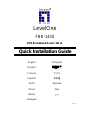 1
1
-
 2
2
-
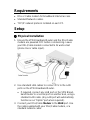 3
3
-
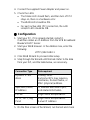 4
4
-
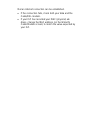 5
5
-
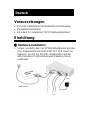 6
6
-
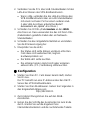 7
7
-
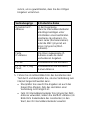 8
8
-
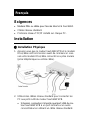 9
9
-
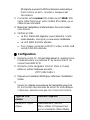 10
10
-
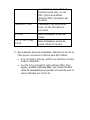 11
11
-
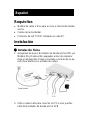 12
12
-
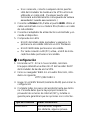 13
13
-
 14
14
-
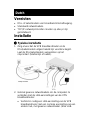 15
15
-
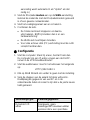 16
16
-
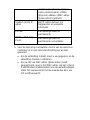 17
17
-
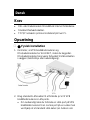 18
18
-
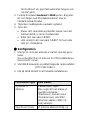 19
19
-
 20
20
-
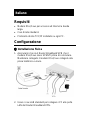 21
21
-
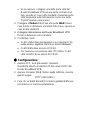 22
22
-
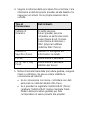 23
23
-
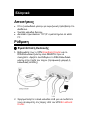 24
24
-
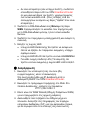 25
25
-
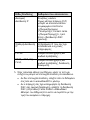 26
26
-
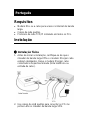 27
27
-
 28
28
-
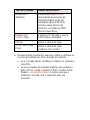 29
29
-
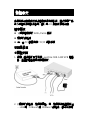 30
30
-
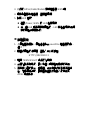 31
31
-
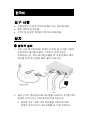 32
32
-
 33
33
-
 34
34
-
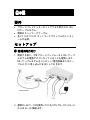 35
35
-
 36
36
-
 37
37
-
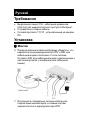 38
38
-
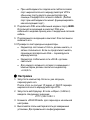 39
39
-
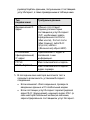 40
40
-
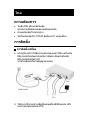 41
41
-
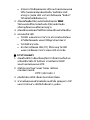 42
42
-
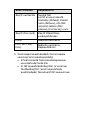 43
43
-
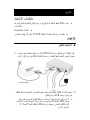 44
44
-
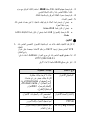 45
45
-
 46
46
LevelOne FBR-1430 Quick Installation Manual
- Categoría
- Enrutadores
- Tipo
- Quick Installation Manual
en otros idiomas
- français: LevelOne FBR-1430
- italiano: LevelOne FBR-1430
- English: LevelOne FBR-1430
- Deutsch: LevelOne FBR-1430
- русский: LevelOne FBR-1430
- Nederlands: LevelOne FBR-1430
- português: LevelOne FBR-1430
- dansk: LevelOne FBR-1430
- 日本語: LevelOne FBR-1430
Artículos relacionados
-
LevelOne WBR-6002 Quick Installation Manual
-
LevelOne WBR-6020 Quick Installation Manual
-
LevelOne FBR-1415TX Manual de usuario
-
LevelOne MobilSpot WBR-3800 Quick Installation Manual
-
LevelOne WBR-3601 Quick Installation Manual
-
LevelOne WBR-6601 Quick Installation Manual
-
LevelOne FNS-1020 Quick Installation Manual
-
LevelOne WAP-6002 Quick Installation Manual